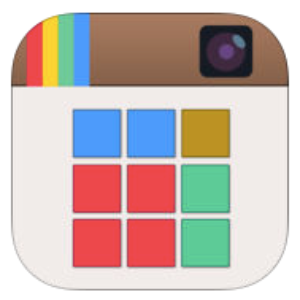之前co有試過每一張都先用Squaready縮小留白邊,試圖讓照片間留白多一點,看起來比較不會亂,但是當你想要特別凸顯一張照片時該怎麼辦勒??? InstaTiling這時候就幫大忙囉,它可以把照片切割成不同格數,讓你的照片呈現特別的編排方式,coco自己覺得最好用的就是像這樣放上一大全幅照片喔ヽ•´з`•ノ♬
▼『InstaTiling 』– Tile Banners and Photo Grids on Instagram
操作方式也很簡單♥♥♥ 第一次使用都有一步一腳印的引導
▼首先,選好照片後,調整大小
方格就是等一下切格照片的格子,可以自由調整~選好後點一下反白就行囉♥
▼每一張切割小方格都可以留言,但我自己是覺得沒什麼用處哈哈
最後的輸出來了!!!切割的小方格照片會儲存在相機膠卷裡,也可以直接上傳到Instagram
上傳到Instagram 的功能非常好用又簡單,順序都幫你排好了也會標示好upload跟uploaded絕對不會混淆
將將!!簡單的幾個小步驟就可以在你的Instagram上放上大張照片啰(**◑∀◐)
當然,九方格的切割可以自己排列不同形狀~這種呈現方式比起加相框效果更棒吧!重點更容易凸顯而且也好適合放上大張照片喔ヾ(*´∀`*)ノ